Поиск замены и демонтаж
Если по каким-то причинам экран ноутбука сломался, можно самостоятельно поробовать его заменить. Это довольно несложная процедура, с которой справится даже новичок. Намного труднее найти подходящую деталь. Чтобы купить правильную матрицу необходимо:
- Переписать полное название модели ноутбука.
- Вскрыть устройство и скопировать номер матрицы.
Если вам удалось найти донора, необходимо аккуратно демонтировать его матрицу. Делается это следующим образом:
- Вытаскиваем аккумулятор ноутбука.

- Раскручиваем крепления по периметру экрана.

- Отделяем пластиковую защиту от матрицы с помощью кредитной карточки или другого подходящего предмета.
- Выкручиваем все имеющиеся винтики, отсоединяем провода и снимаем матрицу.
Также важно помнить, что в зависимости от повреждений помимо матрицы могут понадобиться и другие детали, например, иногда нужно заменить пластиковую “оболочку” экрана
Составляющие корпуса ноутбука
Перед началом ремонта нужно понять, какие части корпуса чаще ломаются и требуют замены.
- нижняя часть: ее еще называют базой или основанием, а также нижним корпусом;
- верхняя часть: это корпус крышки или верхний корпус, этот элемент расположен за дисплеем;
- другие запчасти: рамка, петли крышки экрана, панель с кнопками и индикацией, декоративные крышки петель и еще несколько деталей в зависимости от модели ноутбука.
Нижняя часть также состоит из нескольких запчастей: крышка с клавиатурой и сенсорной областью плюс декоративная планка над клавиатурой. К нижнему корпусу прикреплены крышки, под которыми скрыты внутренние компоненты устройства. В большинстве случаев крышки ломаются не одновременно, а по отдельности, поэтому достаточно заменять те, которые нуждаются в ремонте.
Основные дефекты матрицы и причины возникновения
Дефекты матрицы прекрасно видно визуально и только в редких случаях они могут произойти из-за программных ошибок. В подавляющем числе случаев экран не функционирует благодаря повреждениям полученным по причине неаккуратности эксплуатации. К ним относят следующие типы дефектов:
- Изображение мелькает, появляется на короткие промежутки времени, функционируют только отдельные секторы экрана. Дефект говорит об отслоившейся матрице, причиной же является пролитая жидкость
- Размытость изображения, множественные переливы цветов, полосы на экране. Причина кроется в потекших жидких кристаллах матрицы, может произойти после поднесения сильного магнита к дисплею
- На экране видно множество мерцающих точек, полосы белого цвета, тянущиеся через весь монитор – это свидетельствуют о битых пикселях. Зачастую от такого дефекта нельзя уберечься, т.к. данные признаки следствие заводского брака. Впрочем, появляются они в первые полгода эксплуатации и ноутбук можно отремонтировать по гарантии
- Треснувшее стекло. Этот дефект вызван механическим повреждением монитора, сопровождается потеками, размытостью изображения в месте удара.

Примечание: Чтобы узнать механическая или программная причина отказа экрана, можно поступить следующим образом: с помощью HDMI кабеля подсоединить ноутбук к любому современному телевизору или монитору. Если при включении компьютера он не проецирует изображение на телевизор, значит дефект программный и матрица компьютера не требует замены.
Замена дисплея
Сначала нужно найти сменный дисплей. Целесообразно посмотреть на заднюю часть разбитого экрана, там должен быть номер модели. Можно использовать этот номер для поиска запасной части.
Если у пользователя достаточно знаний для совершения замены, можно сделать это самостоятельно.
Нужно аккуратно снять все детали, но при этом полезно документировать все действия, чтобы было проще осуществлять сборку.
ЖК-экран обычно фиксируется металлической рамой. Желательно использовать отвертку, чтобы удалить все винты, которые держат его. Надлежит не применять агрессивную силу на этом этапе, иначе это может привести к повреждению. Необходимо удалить все кабели, прикрепленные к экрану.
Затем стоит аккуратно удалить старый экран и поставить новый, удерживая его. Экран должен быть лицевой стороной направлен вниз (лицом к клавиатуре).
Если трещина на мониторе очень большая, а самостоятельно провести замену не удается, стоит обратиться в сервисный центр для ремонта или купить новый ноутбук.
Отличия в процессе разборки у различных производителей
Разные производители
Ноутбуки компаний HP, Asus, Acer и Lenovo разбираются практически одинаково. Весь порядок действий сохраняется таким же для всех моделей. Но некоторые различия все-таки присутствуют. Заключаются они, прежде всего, в расположении винтов, типе креплений и конструкции клавиатуры. Также могут быть различия в расположении самих компонентов устройства, таких как система охлаждения, процессор, видеокарта и др.
Что же касается материалов, из которых изготавливаются устройства, то обычно это пластик. Он легок, крепок и долговечен. Однако HP предпочитает производить модели с алюминиевым корпусом. Он значительно прочнее пластика, то и тяжелее его.
Что если во время ремонта заменить корпус?
Это правильное решение, если ноутбуку несколько лет, и за это время корпус износился, покрылся трещинами и потертостями, во время закрытия слышны скрипы или появился люфт.
Виды корпусов
При покупке нового ноутбука главными критериями выбора будут частота процессора, объем оперативной памяти, тип и объем накопителя. Однако через несколько месяцев эксплуатации становится понятно, что материал корпуса тоже имеет значение, так как определяет внешний вид устройства в процессе эксплуатации.
Популярные типы корпусов в зависимости от материалов:
- металлические. Их имеют ноутбуки премиум-класса, отличающиеся высоким запасом механической прочности. У стальных моделей дорогой, солидный вид и соответствующая стоимость, как и у титановых;
- алюминиевые. Разновидность металлических ноутбуков, в которых корпус выполнен из шлифованного алюминия. Он стоит дешевле других металлов и имеет небольшой вес;
- магниевые. В этих ноутбуках используется магниевый сплав AZ91. Внешне он напоминает пластик, но запас прочности у него выше, декоративные свойства более выраженные, плюс из него получаются более аккуратные мелкие детали корпуса;
- деревянные. Самая малочисленная группа устройств. Дерево используется в штучных дизайнерских моделях. Часто из этого природного материала изготовлен не весь корпус, а лишь отдельные его элементы;
- пластиковые. Наиболее многочисленная группа устройств. Корпус выполнен из органического материала на основе высокомолекулярных соединений. Главные преимущества — доступная стоимость и малый вес. Механические свойства отличаются в зависимости от толщины пластика и добавок, которые использовал производитель. Поверхность может быть матовой или глянцевой (отполированной до зеркального блеска).
Популярные цвета
Цвета корпуса ноутбука в массовых моделях не отличаются разнообразием: обычно это черный (глянцевый или матовый), серебристый или серый. Реже встречается цветной корпус, белый, синий или розовый. С точки зрения поиска подходящих запчастей для ремонта выгоднее иметь устройство в традиционном оттенке.
Когда нужен ремонт корпуса
Ремонт корпуса ноутбука требуется при наличии механических повреждений. Если их слишком много и они не поддаются восстановлению, подойдет кардинальное «лечение» — замена корпуса ноутбука.
| Проблема/поломка | Что делать? |
| При открытии ноутбука корпус отходит | Восстановить крепления (сломался крепежный элемент). |
| Сломался корпус ноутбука около механизма открытия крышки | Заменить или восстановить работоспособность петель. |
| Скрипит или отходит крышка ноута | Отремонтировать петли или укрепить их. |
| Царапина на корпусе, треснул или вздулся любой из крепежных элементов | Склеить, но трещины будут заметны, поэтому эстетика пострадает. Полное восстановление обычно невозможно. |
Корпус может быть сломан по разным причинам: ноутбук уронили, ударили чем-то твердым, он испытал перепад температуры. Иногда случается так, что пластик сломался без видимых причин: обычно это происходит из-за использования дешевого и некачественного материала.
Стоимость ремонта и восстановления корпуса
Самостоятельный ремонт корпуса ноутбука может привести к негативным последствиям, так как требует профессиональных навыков. Чтобы сберечь время, деньги и, главное, сохранить ноутбук в рабочем состоянии, рекомендуем сразу обращаться к инженерам сервисного центра Service 812 — здесь ремонт корпуса ноутбука, цена услуги и скорость выполнения работы приятно порадуют.
Сколько стоит замена корпуса ноутбука? От 1000 рублей до 4000 рублей в зависимости от проблемы. Окончательная сумма будет известна после того, как вы назовете нашему инженеру модель устройства. Мы специализируемся на таких мировых брендах как Asus, Acer, Samsung, Dell, HP, Lenovo и других.
Как заменить корпус своими руками
Сделать ремонт корпуса ноутбука своими руками можно, но это трудозатратное занятие, к которому нужно приступать после теоретической подготовки. Вам следует изучить последовательность разборки (в каком порядке откручивать винты и снимать детали), меры безопасности (чтобы не повредить внутренние компоненты) и знать нюансы конкретной модели ноутбука. До этого необходимо выяснить, какие детали необходимо заменить, а какие восстановить — например, склеить, заново покрасить или просто почистить. Также чтобы починить корпус или выполнить его замену, вам придется найти надежного поставщика запчастей для ноутбуков.

Признаки повреждения шлейфа матрицы ноутбука
По внешним признакам однозначно определить, что требуется именно замена шлейфа экрана на ноутбуке, нельзя. Ведь подобные признаки могут быть и при повреждении матрицы, при неправильной работе видеосистемы, и даже из-за программных сбоев. Поэтому сначала полезно определить неисправность. Программную часть и видеосистему можно вывести из-под подозрений, если просто подключить компьютер к монитору или телевизору через кабель HDMI. Если изображение нормальное, то остаются всего два варианта – матрица и шлейф. Из них дешевле всего последний, а экран может стоить как половина ноутбука. Основные признаки неисправности именно этого провода следующие:
- Изображение может иногда пропадать, а потом появляться. Иногда оно постоянно или периодически мерцает.
- В разных местах экрана появляются полосы, которые могут менять своё расположение.
- Появляется красноватая рябь.
- Вертикальные полосы разного вида, которые могут менять свой цвет непредсказуемым образом.
В отличие от этого, дефекты изображения при неисправной матрице остаются постоянными — полосы не меняют свой вид и местоположение, а повреждённые участки могут постепенно увеличиваться, но не менять своё расположение. Нестабильный контакт в сломанном проводе шлейфа и вызывает постоянное или периодически возникающее мельтешение картинки на экране. Если контакт теряется, изображение может полностью приобрести какой-то оттенок или вообще исчезнуть. Движение крышкой может вызвать все эти изменения. Они могут появляться в разном сочетании. Такое поведение позволяет заподозрить неполадку именно в шлейфе, а не в матрице.
Ваши действия по устранению причины

Клавиатура с отвалившейся клавишей на ноутбуке.
рассмотрим строение обратной стороны клавиши.

Обратная сторона клавиши. Внешний вид
просматриваем крепления (2 шт) и пазы (2шт) с приспособлением, похожим на качели. Приспособление предназначено для присоединения клавиши к клавиатуре, состоит из двух деталей, соединенных в узел. В дальнейшем, мы будем его называть, как указано выше, приспособление.

Строение обратной стороны клавиши, включая, крепления (2 шт) и пазы (2шт) с приспособлением, похожим на качели
в случае, когда клавиша вырвана с «корнем», т.е вместе с приспособлением, тогда следует отсоединить его от крышки клавиши, укрепить на клавиатуру, затем ставить клавишу.

Когда клавиша вырвана с «корнем», т.е вместе с приспособление, тогда следует отсоединить его от крышки клавиши, укрепить на клавиатуру, затем ставить клавишу.
проведя вышеуказанную операцию, получаем на руки, две детали: крышку клавиши и само приспособление.

После проведенной операции, получаем на руки, две детали: крышку клавиши и само приспособление.
устанавливаем деталь на клавиатуру, подводя под «ушко» крепеж.

Устанавливаем деталь на клавиатуру, подводя под «ушко» крепеж
слегка нажимая, заводим приспособление на два небольших крепежа.

Заводим приспособление на два небольших крепежа
- после установки, возвращаем крышку клавиши назад, укрепляем выступы приспособления в пазы крышки
- нажимаем на крышку клавиши, укрепляя ее на месте. Операция произведена. Слышен небольшой щелчок при вставке.
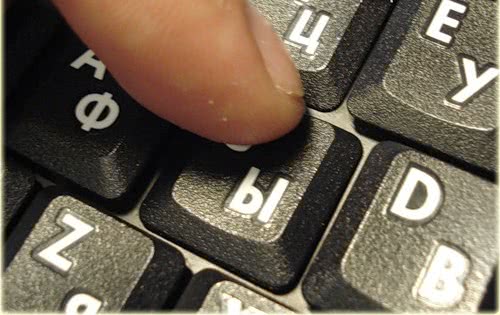
Укрепление крышки клавиши
большие клавиши (пробел, например) кроме описанного выше приспособления, могут иметь дополнительный механический крепеж, такого вида, как на рисунке, ниже.

Большие клавиши, могут иметь дополнительный механический крепеж
стабилизатор большой клавиши закрепляется дополнительными крепежными соединениями, расположенными на подложке клавиатуры.

Стабилизатор большой клавиши закрепляется дополнительными крепежными соединениями
для этого, следует завести концы стабилизатора.

Заводим концы стабилизатора в пазы
затем, нижние крепления приспособления вводим в пазы, нажимаем, ставя большую клавишу на место.

нижние крепления приспособления вводим в пазы, нажимаем на клавишу, ставя большую клавишу на место
клавиша пробела, к примеру, укрепляется на двух приспособлениях и стабилизаторе.

Клавиша пробела, укрепляется на двух приспособлениях и стабилизаторе
схема установки большой клавиши похожа на описанный выше, случай.

Схема установки большой клавиши похожа на описанный выше случай
Поломка клавиатуры может быть более сложной:
- выпали несколько клавиш.
- клавиатура залита жидкостью.
- клавиатура разломана.
В этих случаях, поможет обращение в сервисный центр.Как справиться самостоятельно, с установкой выпавшей клавиши, правильно поставить ее на место, закрепить на встроенной клавиатуре ноутбука, мы вам рассказали.
При длительном пользование клавиатурой кнопки могут ломаться. Но некоторые поломки можно устранить, не прибегая к помощи специалистов, а самостоятельно дома.
Клавиатура на ноутбуках в целом не имеет различий с клавиатурой обычного персонального компьютера.
Если вдруг у вас сломалась кнопка на ноутбуке вы её с лёгкостью сможете починить следуя приведённом ниже инструкциям.
Для начала вам нужно снять старую кнопку. Возьмите скрипку, разогните её, далее необходимо продеть скрепку под нижнюю часть клавиши, а потом потянуть её на себя
Действуйте с осторожностью. Практически во всех случаях клавиши снимаются легко
После того как вы сняли старую клавишу, вы можете с лёгкостью вставить новую.
Для этого вам необходимо разместить новую кнопку на месте старой и слегка прижать, она сама встанет и зафиксируется пластиковыми крепежами. Работа готова!
Установка отлетевшей кнопки

Несколько сложнее дело обстоит, если деталь сломалась, отлетев вместе с фиксатором. Чтобы выполнить ремонт, вам потребуется:
- Отсоединить фиксатор от клавиши.
- Вставить его на место.
- Легким нажатием установить кнопку (нажать до щелчка).
Падение тяжелых предметов иногда вызывает сгибание креплений на самой клавиатуре, которые поддерживают качельку с клавишей. Они выполнены из гибкого алюминия, поэтому их легко можно починить
Важно не повредить эти крепления из алюминия, иначе собрать клавиатуру будет крайне проблематично. Сделать это могут только в сервисном центре
При установке отдельных кнопок особых усилий прилагать не нужно: клавиши ставятся в свое привычное место с легким щелчком. Следует избегать сильных нажатий, чтобы не повредить пластиковые крепления.
Причины поломки крепления крышки ноутбука
На петли ноутбука воздействуют нагрузки различного типа. Наиболее распространенной причиной поломки принято считать частую эксплуатацию и слишком большое усилие при открывании и закрывании лэптопа. Однако есть еще один фактор, при воздействии которого детали могут выйти из строя – окружающая среда.
Износ

Элементы, между которыми присутствует трение, заменяются в специализированных центрах наиболее часто. Кроме того, на состояние креплений пагубно влияет мусор, грязь и мелкая пыль, попадающая внутрь конструкции. Она непременно проникает через всевозможные зазоры и оседает на деталях.
Элементы ломаются по причине недостаточного количества или низкого качества смазки. Эта проблема проявляется вскоре после первичной или послеремонтной сборки ноутбука.
Даже если владелец постоянно обслуживает лэптоп и регулярно очищает его, нельзя быть застрахованным от трещин. Как показывает практика, крепежи могут выходить из строя в самый неожиданный момент.
Нельзя игнорировать и такую причину, как резкие перепады влажности в помещении. Это характерно преимущественно для квартир, поскольку именно в многоэтажных домах уровень влажности является нестабильным.
Механическое воздействие

Современные ноутбуки эксплуатируются каждый день. Частота использования данных приспособлений напрямую зависит от характера выполняемой работы. Если речь идет о технике, которая используется в качестве неотъемлемой части трудового процесса, то на протяжении дня ноутбук может открываться и закрываться большое количество раз. Если лэптоп эксплуатируется аккуратно, то крепления могут служить от 4 до 12 лет без необходимости ремонта или замены. Однако частое открытие крышки может сократить этот период до 3 или даже 2 лет.
При неаккуратном обращении с крышкой, места креплений трескаются значительно раньше. Практически в каждый сервисный центр время от времени поступает техника с отломанными крепежами, с момента покупки которой не прошло и 2 лет.
Падение ноутбука

Самая очевидная причина поломок – падение переносного компьютера
В таком случае технику не спасут никакие меры предосторожности. Опасность заключается в том, что при падении есть риск повреждения не только креплений крышки, но и многих других элементов корпуса
Извлечение и замена матрицы
Под рамой видим несколько очередных крепящих болтов и наружные шлейфы: откручиваем первые, аккуратно отсоединяем вторые. Теперь матрица свободна и ее следует взять за торцы по сторонам, приподнять и отсоединить внешние крепления.

Под матрицей располагаются шлейф вебкамеры и Wi-Fi антенны, отсоединяем его потянув за шлейф, которым он крепится к матрице. Готово – матрица полностью отсоединена от экрана.
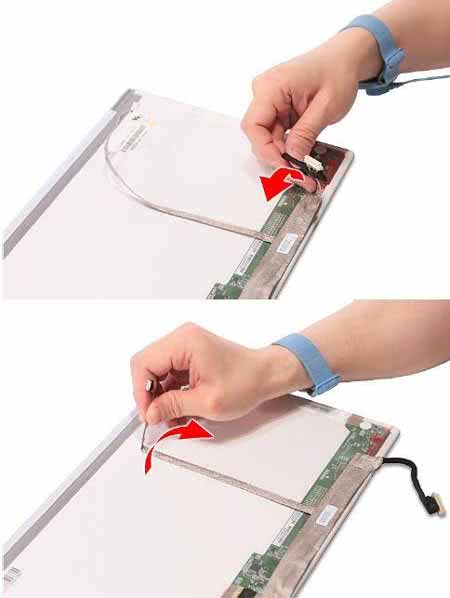
Производим замену матрицу и собираем ноутбук в обратном порядке. Рекомендуется не спешить с полной сборкой лэптопа: вначале необходимо включить компьютер, чтобы протестировать правильность установки матрицы. Если изображение четкое и без артефактов, сборка была произведена верно.
Как видите, замена матрицы не представляет особой сложности при должном уровне внимательности и терпения, обходится бесплатно не требуя никаких особенных инструментов для разборки. В крайнем случае – в сервис можно всегда обратиться.
Конструктивные особенности креплений
Так как многие компании придерживаются определенных стандартов в производстве электроники, все модели лэптопов имеют схожее строение. Крепление для ноутбука является однотипной деталью, которая устанавливается почти на все модели известных брендов. Преимущество в том, что при поломках такие элементы не составляет труда заменить новыми деталями.
Некоторые разработчики допускают небольшие ошибки, что приводит к поломке петель. Так, чаще всего ломаются крепежи с петлями маленьких размеров. Причина – несоразмерно большое давление на место фиксации деталей. Слабым звеном принято считать именно посадочное место, поскольку деталь не является цельной. Она представляет собой три тонких колодца, усиленных ребром жесткости. Со временем неоднородная конструкция трескается.
Причины неисправности
Одна из основных причин поломки креплений лэптопа – обычный износ. Средний срок эксплуатации такой техники составляет около 5 лет. После этого мобильный компьютер обычно заменяют – и для того чтобы купить более мощный компьютер, и из-за повышения риска поломки отдельных компонентов. Среди других причин обычно отмечают:
- резкие открытия и закрытия крышки;
- перемещение ноутбука в открытом положении – особенно, если держать компьютер за крышку;
- перенос лэптопа без защитного чехла и не в сумке.
Петли выходят из строя и после того, как кто-то попытался закрыть ноутбук при наличии на клавиатуре постороннего предмета. Например, телефона, ручки или карандаша. А ещё проблема возникает из-за того, что владелец лэптопа вовремя не смазал петли – хотя это нужно делать не реже 1 раза в 2-3 года.
Инструкция по замене целой клавиатуры для разных марок ноутбуков
Ход действий будет отличаться не от бренда «ноута», а от его модели. Для разных ноутбуков используются разные способы крепления клавиатуры даже в рамках одной фирмы. Процесс снятия состоит из трёх этапов:
- открутить болты «клавы» под задней крышкой;
- поддеть клавиатуру отвёрткой с лицевой стороны;
- отсоединить шлейф.
Теперь о каждом шаге подробно. Если какие-то действия будут вам непонятны конкретно для вашего ноутбука, отыщите в сети видео по разбору именно вашей модели.
Откручивание болтов под задней крышкой
Всё нужно делать очень аккуратно, без резких движений, так как все составляющие «ноутов» хрупкие.
Что делаем в первую очередь? Переворачиваем ноутбук и откручиваем все болты, на которых держится задняя крышка — маленькой крестовой отвёрткой. Будьте внимательны — не потеряйте болты. Снимаем крышку и находим три болта, которые держат сзади клавиатуру. Откручиваем их и переворачиваем ноутбук.

Вашу клавиатуру сзади могут держать три болта — их нужно убрать
Как поддеть саму клавиатуру и, собственно, снять её
Осмотрите клавиатуру — проверьте наличие небольших защёлок сверху и сбоку. Если они есть, поступаем так: задвигаем каждую из них по очереди отвёрткой или другим острым предметом и потихоньку приподнимаем каждую часть.

Надавливайте на защёлки, чтобы извлечь панель с кнопками
Если над клавиатурой есть пластиковая панель, но нет защёлок, нужно отсоединить сначала её. Подденьте аккуратно один конец панели и приподнимите его. То же самое сделайте со вторым краем. Открутите болты вверху и отсоедините «клаву».

Снимите верхнюю панель и открутите болты
Если защёлок и панели нет, нужно начать аккуратно поддевать «клаву» через щели.

Иногда нужно просто поддеть панель «клавы» отвёрткой
Если «клава» встроена в панель «ноутбука» (вся лицевая часть корпуса вместе с отверстием под тачпад), её нужно снимать целиком. Будьте внимательны: эта панель тоже соединяется с «материнкой» шлейфом. От лицевой панели вы уже отсоединяете панель с кнопками и ставите другую «клаву».

В некоторых случаях снимать нужно сразу всю лицевую панель
Когда чуть приподнимите вверх клавиатуры, не доставайте её резко — сзади находится шлейф, плёнка, которая соединяет материнскую плату с «клавой». Сдвиньте её немного вперёд верхней стороной, чтобы задняя часть отошла. Теперь нужно отсоединить шлейф «клавы».
Отсоединение шлейфа
Найдите зажим, который держит шлейф. Откройте его и достаньте аккуратно плёнку. Сзади на клавиатуре будет название её модели. Оно должно совпадать с той, что вы уже приобрели.

Достаньте шлейф из зажима
Теперь вам нужно установить новую «клаву». Для этого выполните всё те же шаги, только в обратном порядке:
- Подключите шлейф к материнской плате с помощью зажима. Ровно и до упора вставьте шлейф в зажим, не повредив его, и закройте держатель.
- Вставьте нижнюю часть «клавы» в пазы. Она должна быть под наклоном.
- Опустите панель с кнопками и закрепите её (должны быть слышны щелчки).
Причины поломки крепления крышки ноутбука
На петли ноутбука воздействуют нагрузки различного типа. Наиболее распространенной причиной поломки принято считать частую эксплуатацию и слишком большое усилие при открывании и закрывании лэптопа. Однако есть еще один фактор, при воздействии которого детали могут выйти из строя – окружающая среда.
Износ

Элементы, между которыми присутствует трение, заменяются в специализированных центрах наиболее часто. Кроме того, на состояние креплений пагубно влияет мусор, грязь и мелкая пыль, попадающая внутрь конструкции. Она непременно проникает через всевозможные зазоры и оседает на деталях.
Элементы ломаются по причине недостаточного количества или низкого качества смазки. Эта проблема проявляется вскоре после первичной или послеремонтной сборки ноутбука.
Даже если владелец постоянно обслуживает лэптоп и регулярно очищает его, нельзя быть застрахованным от трещин. Как показывает практика, крепежи могут выходить из строя в самый неожиданный момент.
Нельзя игнорировать и такую причину, как резкие перепады влажности в помещении. Это характерно преимущественно для квартир, поскольку именно в многоэтажных домах уровень влажности является нестабильным.
Механическое воздействие

Современные ноутбуки эксплуатируются каждый день. Частота использования данных приспособлений напрямую зависит от характера выполняемой работы. Если речь идет о технике, которая используется в качестве неотъемлемой части трудового процесса, то на протяжении дня ноутбук может открываться и закрываться большое количество раз. Если лэптоп эксплуатируется аккуратно, то крепления могут служить от 4 до 12 лет без необходимости ремонта или замены. Однако частое открытие крышки может сократить этот период до 3 или даже 2 лет.
При неаккуратном обращении с крышкой, места креплений трескаются значительно раньше. Практически в каждый сервисный центр время от времени поступает техника с отломанными крепежами, с момента покупки которой не прошло и 2 лет.
Падение ноутбука

Самая очевидная причина поломок – падение переносного компьютера
В таком случае технику не спасут никакие меры предосторожности. Опасность заключается в том, что при падении есть риск повреждения не только креплений крышки, но и многих других элементов корпуса






